VMware10安装教程(详细步骤)
1、首先双击运行“VMware 10”可执行程序。

2、单击“下一步”继续安装VMware 10。

3、选择我艳露接受协议“下一步”继续安装。

4、选择VMware安装选项,去掉不必要的选项。




5、勾选创建桌面侧荡膨快捷方式,然后单击下一步。
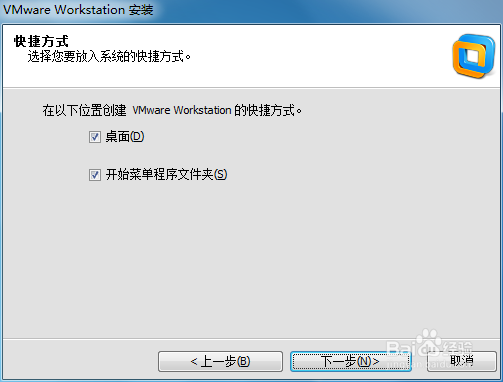
6、安装“VMware 10”等待安装完沟哨成。

7、“VMware 10虚拟机”安装完成。

声明:本网站引用、摘录或转载内容仅供网站访问者交流或参考,不代表本站立场,如存在版权或非法内容,请联系站长删除,联系邮箱:site.kefu@qq.com。
阅读量:47
阅读量:48
阅读量:145
阅读量:117
阅读量:76